Hur du använder Snapchat säkert
Författare:
Louise Ward
Skapelsedatum:
9 Februari 2021
Uppdatera Datum:
1 Juli 2024

Innehåll
- stadier
- Del 1 Följ säkerhetsinstruktionerna
- Del 2 Ändra kontaktinställningar
- Del 3 Blockera och rapportera användare
- Del 4 Lägg till en anslutningskontroll
Har du någonsin träffat pedofiler eller pervers på nätet och vill undvika dem? För det måste du helt enkelt förstå hur du håller ditt Snapchat-konto privat och undviker trakasserier.
stadier
Del 1 Följ säkerhetsinstruktionerna
- Lägg inte till personer du inte känner. Ibland kommer Snapchat att rekommendera andra användare baserat på deras vänskap med dina bästa vänner. Eftersom Snapchat kan vara en mycket personlig upplevelse är det bäst att bara lägga till de människor du känner.
-
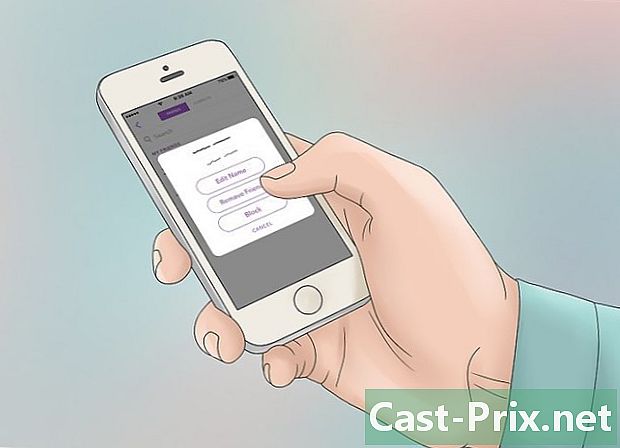
Blockera främlingar som försöker kontakta dig. Upprepade försök att kontakta personer du har ignorerat kan betraktas som trakasserier. Det är bättre att helt enkelt blockera dem.- Du bör inte känna dig skyldig till att blockera personer i din kontaktlista som skickar dig oönskade eller olämpliga genvägar.
-

Skicka inte en olämplig snap. Även om du litar på den vän eller vänner som du knäpps med, måste du anta att alla kan se din snäpp från det ögonblick då den öppnades. -
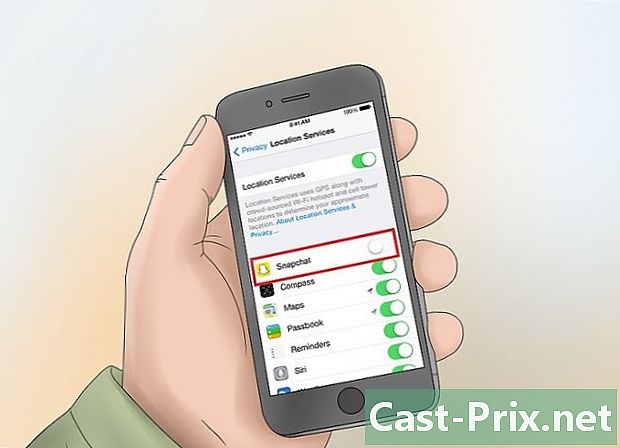
Håll din plats privat. Även om det är frestande att lägga till en snäpp med en geofilter i ditt område till en offentlig historia, är det säkrare att använda filter som inte avslöjar din plats.- Samma koncept gäller adressknappar och registreringsskyltar. Om du tar ett foto av ett trevligt hus kan du försöka använda "penna" och dölja adressen, bilplattorna etc. med den färgade pennan. Färgen du använder spelar ingen roll.
-
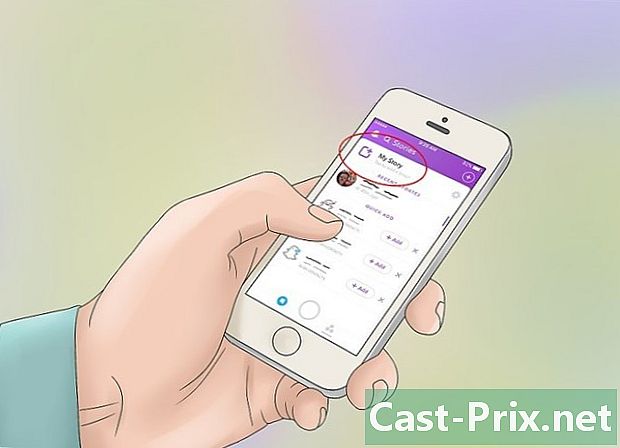
Ge inte någon personlig information om Snapchat. Återigen litar du tydligt på Lami till vilken du skickar denna information om den är personlig. Men dina snaps upphör att vara privata och bli offentliga så fort du trycker på skicka-knappen, så att allt du inte tycker om att dela med personer utanför din kontaktlista ska delas som en del av en konversation personligen. -

Var ärlig om din ålder. Det är ganska personligt, men det är bättre att vara ärlig och säga att du är 14, snarare än att ljuga och låtsas vara 22, särskilt om du vill träffas på Snapchat.- Om du måste ljuga för att dina föräldrar förbjuder dig att avslöja din ålder eller om du inte vill göra det, lägg inte till eller ta bort mer än 5 år. Ett exempel på vad du bör göra om du måste ljuga är att säga att du är 17 år snarare än din faktiska ålder 15. Och ett dåligt exempel är att säga att du är 13 år snarare än din faktiska ålder, 20 år. Tänk framför allt på din säkerhet
Del 2 Ändra kontaktinställningar
-

Öppna Snapchat-appen. Snapchat-logotypen ser ut som ett vitt spöke på en gul bakgrund.- Om du inte är ansluten till Snapchat, klicka på logga in och ange ditt användarnamn (eller e-postadress) och lösenord.
-
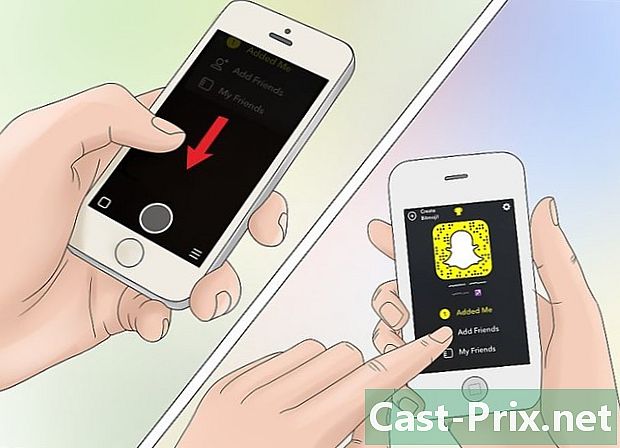
Välj kameraskärmen. Detta gör att du kan öppna din profilsida.- Du kan också göra detta genom att klicka på din bitmoji, ditt ansikte eller ditt spöke i det övre vänstra hörnet, när du har öppnat applikationen.
-
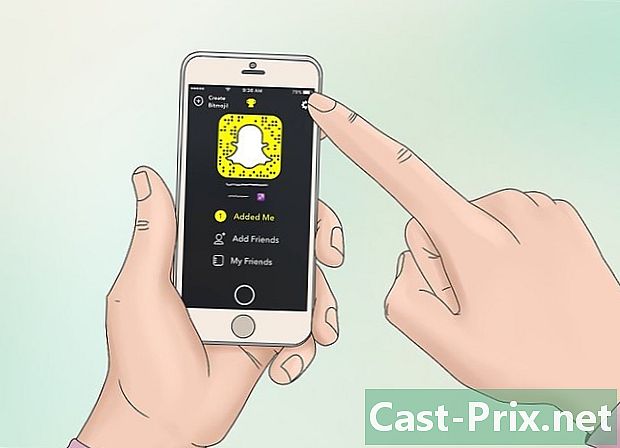
Klicka på ⚙️ (Inställningar). Den här knappen är i det övre högra hörnet på skärmen. -

Rulla nedåt på sidan och knacka på Kontakta mig. Det finns i avsnittet Vem kan ... alternativ på den här sidan. -

Välj Mina vänner. Detta säkerställer att endast personer som har lagt till dig till Snapchat och har godkänts av dig kommer att kunna skicka snaps till dig. -
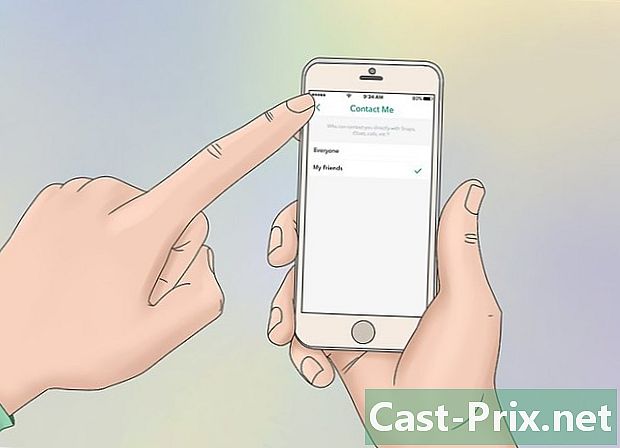
Klicka på knappen återgång. Det är i det övre vänstra hörnet av skärmen. -
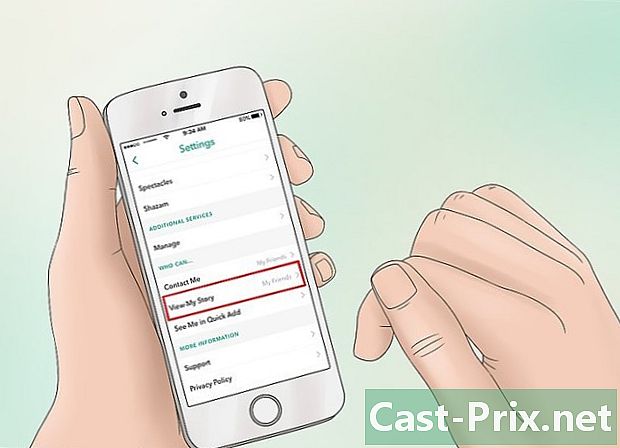
Klicka på Visa min berättelse. Du hittar den här knappen direkt under alternativet kontakt. -
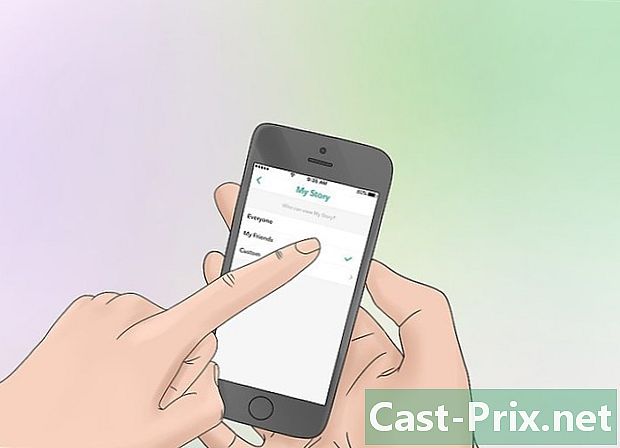
Välj Mina vänner. Endast dina vänner kan se innehållet du publicerar i dina berättelser. -

Klicka på knappen återgång. -
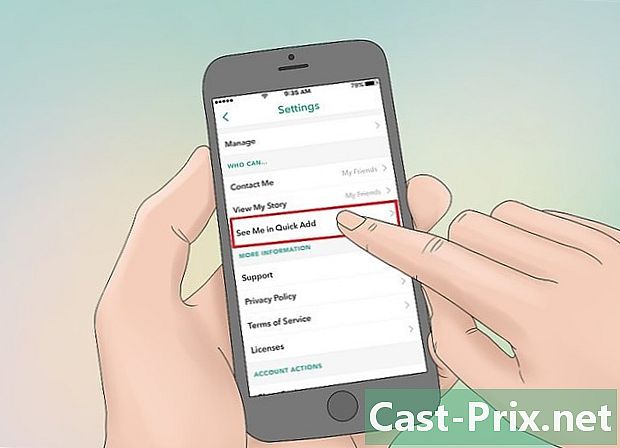
Klicka på Appear i Quick Add. Det här alternativet är under Se min berättelse. -
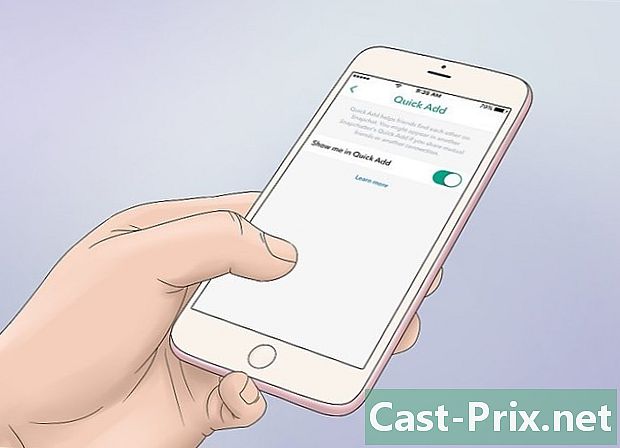
Rulla ner Appear-knappen i Quick Add till vänster. Det blir vitt. alternativet Lägg till snabbt lägg ditt namn i en föreslagen lista över vänner för andra användare, så att inaktivera det betyder att Snapchat-användare måste söka efter dig med ditt namn eller ditt användarnamn för att lägga till dig. -
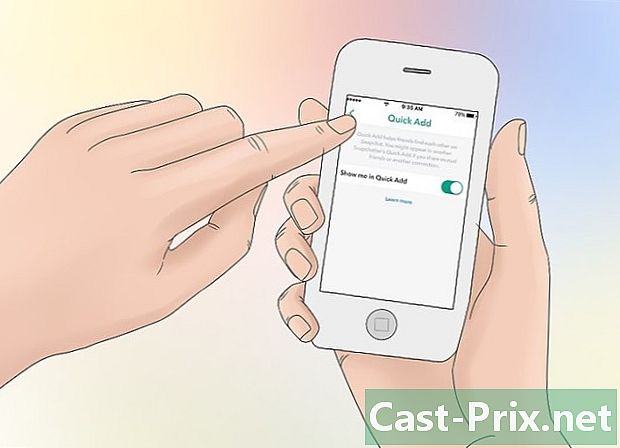
Klicka på knappen återgång två gånger. Detta tar dig tillbaka till din profilsida.
Del 3 Blockera och rapportera användare
-

Se till att du är på profilsidan. Du bör se din gula snapcode högst upp på denna sida.- Din Snapcode är strikt personlig. Alla har en snapcode, men din är unik. Varje gång du skapar ett nytt konto får du en snapcode som skiljer sig helt från andra användares.
- I mitten av snapkoden kan det finnas en bitmoji, ett ansikte eller det klassiska vita spöket av Snapchat. Om du laddar ner Bitmoji-appen på en mobil enhet kan du skapa din egen karaktär som representerar dig och associera den med Snapchat. Du kan också klicka på din snapkod eller på den vita cirkeln (knappen bild) och ta 5 foton som kommer att visas på din snapkod. Gör detta bara om du får tillstånd från dina föräldrar eller om du inte har något emot att främlingar ser ditt sanna ansikte, dina ögons färg, etc.
-
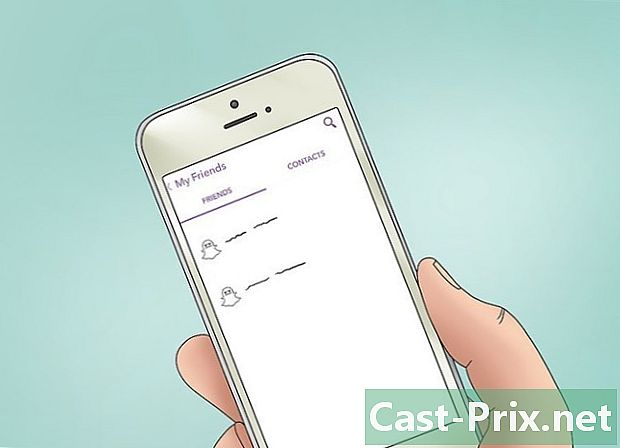
Klicka på Mina vänner. Denna knapp är placerad längst ner på skärmen. -
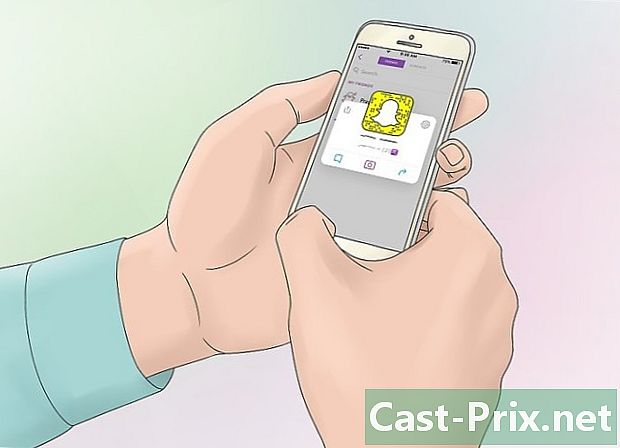
Skriv namnet på en vän du vill blockera. Du kan behöva bläddra igenom vännerlistan för att hitta den. -

Klicka på ⚙️. Den här knappen finns längst upp till höger på din väns namnkort. -

Klicka på Blockera. -
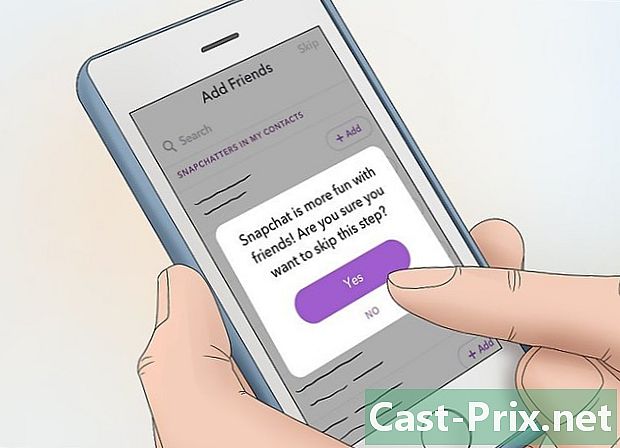
Klicka på Block igen när du uppmanas. Detta gör att du officiellt kan blockera den valda vännen. -

Välj en anledning till att blockera den här personen. Dina alternativ är följande.- tråkigt : Välj det här alternativet om personen i fråga helt enkelt är en olägenhet.
- Jag känner henne inte : Välj det här alternativet om någon du inte känner försöker kontakta dig.
- Olämpliga snaps : Välj det här alternativet om du har fått olämpliga eller missbrukande snaps från den personen.
- trakasserier : Välj det här alternativet om personen har trakasserat, hotat eller skrämtat dig.
- andra : Välj det här alternativet av någon anledning som inte nämns ovan.
-

Klicka på knappen återgång. Det är i det övre vänstra hörnet på skärmen. Om du gör detta borde du gå tillbaka till din profilsida där du kan fortsätta skydda ditt konto.
Del 4 Lägg till en anslutningskontroll
-
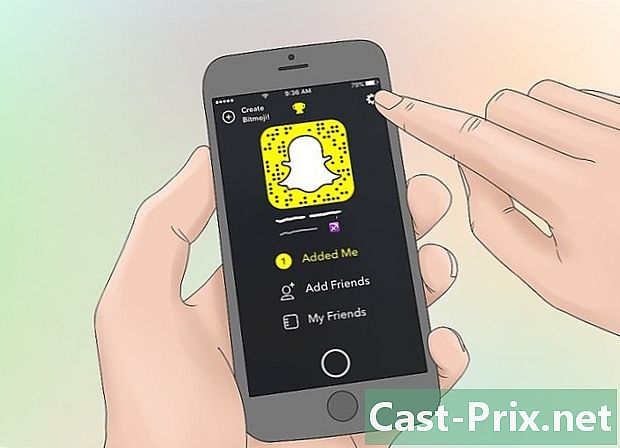
Klicka på ⚙️. Den här knappen finns i det övre högra hörnet av skärmen och öppnar menyn Snapchat-inställningar. -

Klicka på Anslutningsverifiering. Det är längst ner på skärmen. När inloggningsverifiering är aktiverad måste du ange ditt Snapchat-lösenord och en kod innan du kan logga in på ditt konto. -

Klicka på den gröna knappen Fortsätt. Det är längst ner på sidan. -

Välj SMS-knappen. Du bör se ditt telefonnummer på den här sidan. Om du väljer detta alternativ krävs att Snapchat skickar en kod till ditt telefonnummer. -

Öppna o för Snapchat. Det kommer att indikera "Snapchat-kod: ######. Bra snapp! "- Var noga med att inte stänga Snapchat-appen när du gör detta.
-
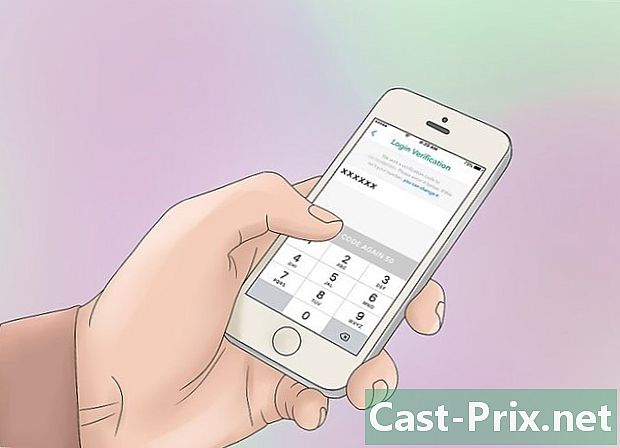
Skriv den sexsiffriga koden i Snapchat. Du måste göra det i fältet e i mitten av sidan Anslutningsverifiering.- Om du inte fick koden klickar du på Skicka koden igen längst ner på sidan.
-
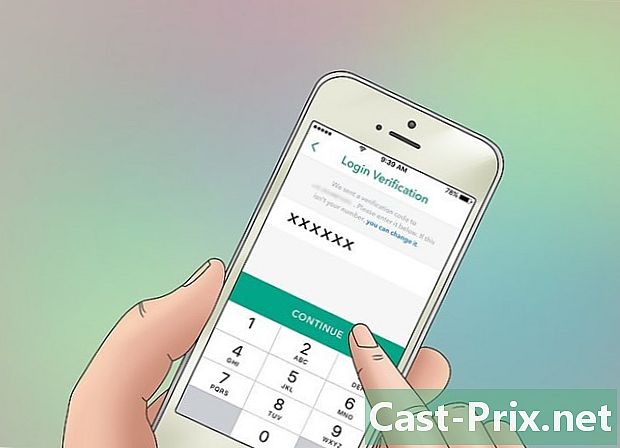
Klicka på Fortsätt. Om koden du angav matchar den som Snapchat skickat till dig måste du nu ange ditt lösenord och en verifieringskod som skickas till din telefon varje gång du vill logga in på Snapchat.- Du kan trycka på Generera kod längst ner på skärmen här för att skapa en kod som gör att du kan ansluta till ditt Snapchat-konto på en annan enhet om du tappar din telefon. För att hoppa över det här avsnittet, tryck på spendera i det övre högra hörnet av skärmen.
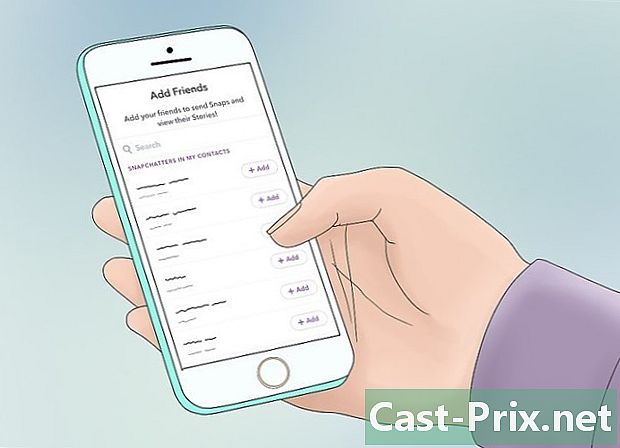
- Du minskar risken för att dina foton inte sparas korrekt genom att bara skicka foton till enskilda personer istället för att använda "berättelse" -funktionen.
- Ge aldrig ditt lösenord till någon.

